Ako pridať alebo odstrániť tlačidlo napájania na prihlasovacej obrazovke systému Windows 10

Na displeji prihlasovacej obrazovky nie je zrejmé nastavenie, pomocou ktorého by bolo možné vypínač zapnúť alebo nie. Tu je postup, ako to urobiť prostredníctvom skupinových pravidiel alebo registra.
Tlačidlo napájania na prihlasovacej obrazovke je peknév prípade, že chcete vypnúť počítač bez prihlásenia. Alebo ho možno budete chcieť z bezpečnostných alebo administratívnych dôvodov odstrániť. Tu je príklad, ako môžete nastaviť, aby sa tlačidlo napájania zobrazilo na prihlasovacej obrazovke vo verziách Windows 10 Pro alebo Home.
Pridanie alebo odstránenie tlačidla napájania na prihlasovacej obrazovke
Ak používate systém Windows 10 Pro, môžete jednoducho pridať alebo odstrániť tlačidlo napájania z prihlasovacej obrazovky prostredníctvom skupinovej politiky. Stlačte kláves Windows a typ: gpedit.msc a stlačte Enter.
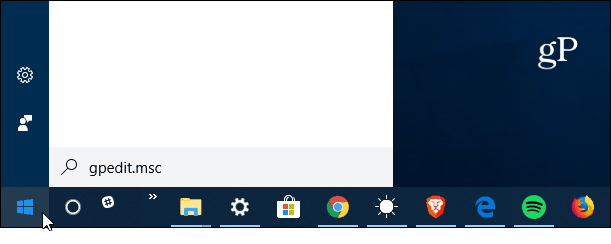
V editore politiky miestnej skupiny prejdite na položku Konfigurácia počítača> Nastavenia systému Windows> Nastavenia zabezpečenia> Miestne politiky> Možnosti zabezpečenia, Na pravom paneli vyhľadajte „Vypnutie: Povoliť vypnutie systému bez nutnosti prihlásenia sa“ a dvakrát naň kliknite.
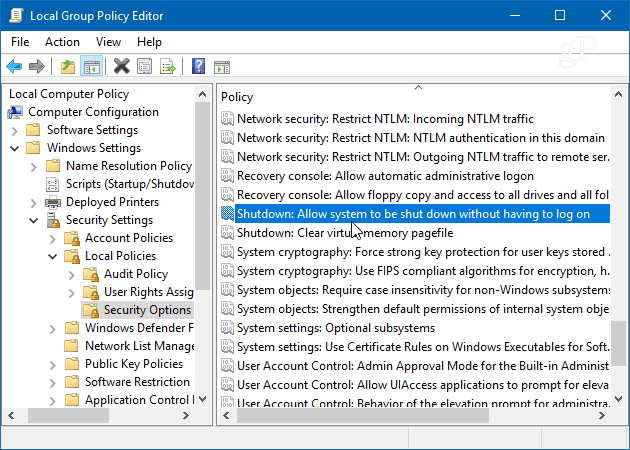
Potom na karte Nastavenie lokálneho zabezpečenia ju nastavte na hodnotu Povolené alebo Zakázané a kliknite na tlačidlo OK a ukončite Editor politiky skupiny.
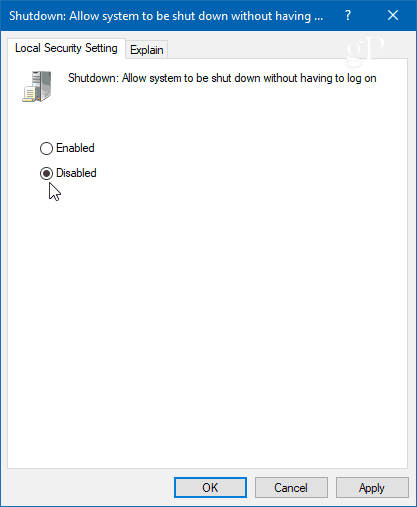
V systéme Windows 10 Home
Keďže systém Windows 10 Home nemá funkciu skupinovej politiky, na pridanie tlačidla napájania budete musieť hacknúť databázu Registry.
Stlačte kláves Windows a typ: regedit a stlačte Enter. Potom choďte na nasledujúcu cestu:
HKEY_LOCAL_MACHINESOFTWAREMicrosoftWindowsCurrentVersionPoliciesSystem
Bude potrebné vytvoriť nový kľúč a pomenovať ho shutdownwithoutlogon a nastavte hodnotu na 1 ak chcete, aby sa tlačidlo zobrazilo, alebo 0, ak ho nechcete na prihlasovacej obrazovke. Potom zatvorte Editor databázy Registry. Aby sa systém prejavil, nemusíte sa odhlasovať ani reštartovať.
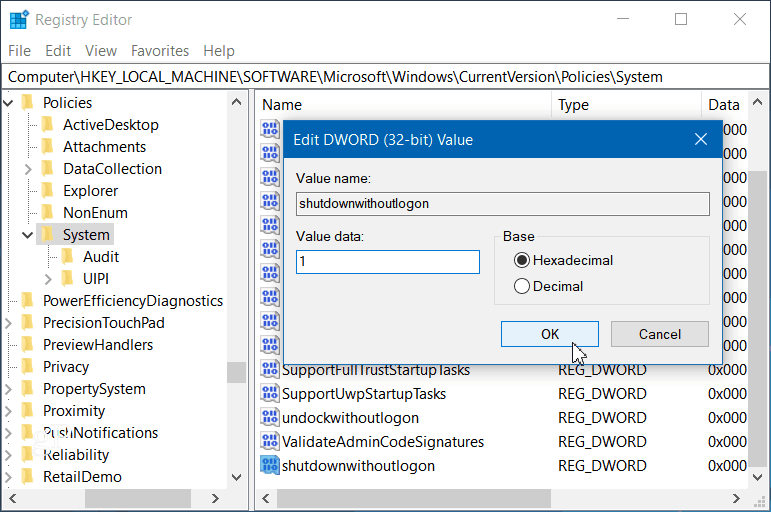
Stačí zasiahnuť Kláves Windows + L uzamknutie počítača a stlačenie klávesu Enter alebo prejdením prstom nahor na prihlasovaciu obrazovku. V pravom dolnom rohu prihlasovacej obrazovky sa zobrazí plne funkčné tlačidlo napájania.
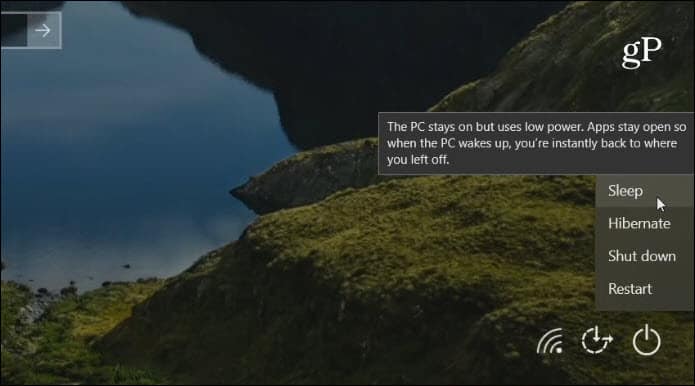
Alebo, ak nastavíte hodnotu na 0, tlačidlo napájania sa už viac nezobrazí.

Či už chcete vypnúť jednoduchšiepočítač so systémom Windows 10 bez prihlásenia alebo nechcete, aby niekto kráčal vypnutím počítača, je dobré vedieť, že môžete podľa toho pridať alebo vypnúť tlačidlo napájania.









![Prispôsobenie prihlasovacej stránky WordPress [Rýchly tip]](/images/geek-stuff/customize-wordpress-login-page-quick-tip.png)
Zanechať komentár